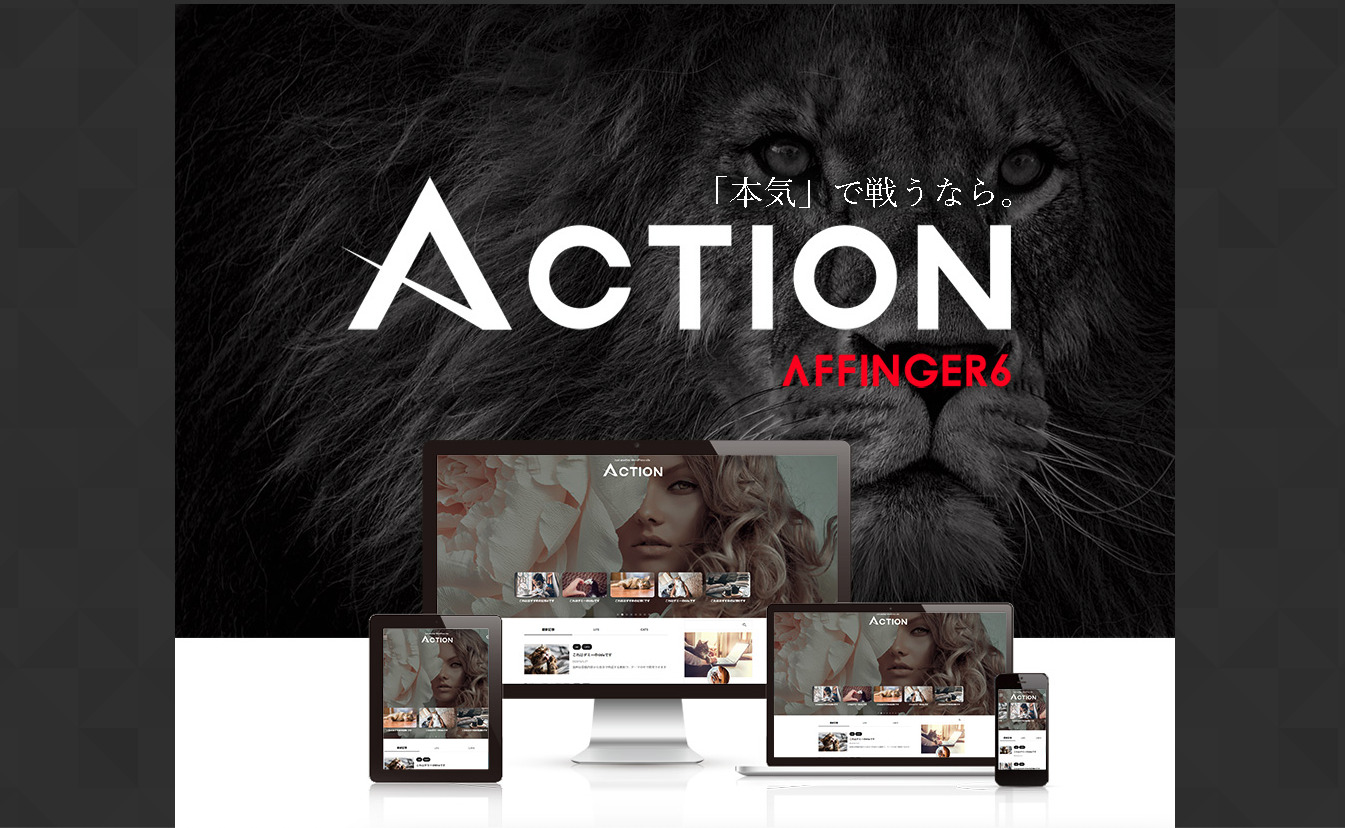こんにちは山蔵です!
前回の【step4】では、エックスサーバーにWordPressをインストールしていきました。
今回は、ブログデザインの型となるテーマ(テンプレート)をWordPress内にインストールしていきます!
この記事では、WordPress(ワードプレス)にテーマをインストールする方法を解説していきます!
おすすめのテーマ(テンプレート)のAffinger6についても紹介していきます◎
※今後のWordPressの設定に関する記事などはAffinger6を利用していることを前提に解説していきます。
目次
ワードプレスのテーマって何?
テーマとは、ブログのデザインとなる型のことです。
「デザインテンプレート」なんて呼ばれたりすることもよくあります。
テーマをインストールすることで、自身のブログを様々なデザインに変更することができます◎
種類は無数にあり自分が好きなテーマを探して、カスタマイズすることが可能です。
テーマによって操作性が変わるため、慣れないうちは使い方のマニュアルがしっかりあるテーマを使うことをおすすめします。
もちろん無料テーマもたくさんリリースされているので、そちらでも十分ブログ運用はできます。
しかし、有料テーマの方が文字装飾やレイアウトの種類が多く・ブログの細かい設定も簡単にできるように作られていることがほとんどです。またSEO対策もしっかりなされていることも大きなポイントです。
特に初心者の方だと、HTMLなどのコードを扱うのも苦労することが多く挫折する原因になります。
ですので初心者の方こそ、マニュアルがしっかりあり利便性を追求された有料テーマを使うことがおすすめです◎
↓テーマをインストールしていない状態のブログはこんな感じ
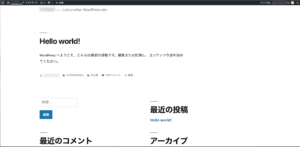
これだと素朴すぎますよね。汗
おすすめ有料テーマ【Affinger6】
ここで初心者にもおすすめの有料テーマを紹介します。
山蔵が実際にこのサイトでも使っているWordPressテーマ【Affinger6】(アフィンガー6)です。
今まで複数のサイトを運営してきた私ですが、プログラミングに関しては全くの素人なので未だにコードなどを書いたりいじることがほとんどできません。汗
ですので「phpの●●の箇所を探し、HTMLコードを書き換える」とかいう小難しい作業は本当に苦手でやりたくないです・・・
そんな私でもサイトの構築ができているので操作性は間違いないです!
なので「コードをいじったりとか小難しいことはできません!」っていう私みたいな人でも、扱いやすいテーマだと思います◎
【Affinger6】が初心者にもおすすめな理由
・簡単に細かいブログデザインができる
・記事の装飾が豊富なうえ簡単に使える
・コードなどをほとんど使わずに設定を完結できる(初心者にはここが特に重要)
・管理画面が使いやすくGoogleアドセンスやGoogleアナリティクスの設定も楽
・SEO対策もしっかりされている
↕︎こういう装飾も簡単に挿入できるのもポイント!
Affinge5を入手!
【Affinger6】のインストール手順
それでは、購入後ダウンロードしたAffinger6をインストールしていきましょう!
手順は簡単です◎
Affinger6のテーマは「親テーマ」と「子テーマ」の2種類に分かれており、それぞれインストールしていきます。
「親テーマ」と「子テーマ」について
「親テーマ」と「子テーマ」については別記事で改めて解説する予定です。
※今は細かく覚える必要はありません。
インストールは「親テーマ」→「子テーマ」の順番にやっていきます。
↓ワードプレスの管理画面の左サイドバーの「外観」をクリック
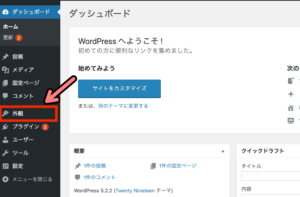
↓「テーマ」をクリック
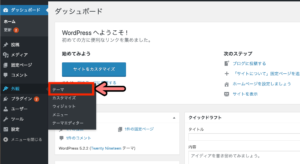
↓「新しいテーマを追加」をクリック
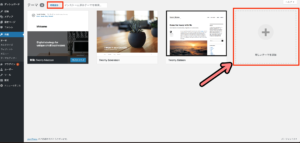
↓「テーマのアップロード」をクリック

↓「ファイルを選択」をクリック
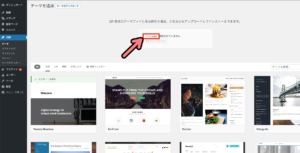
↓まずは親テーマのデータが入った「affinger.zip」を選択
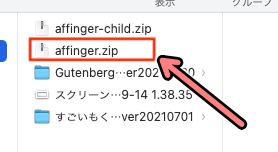
↓「今すぐインストール」をクリック
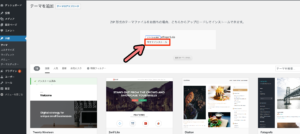
↓インストールが完了したら、「有効化」をクリック
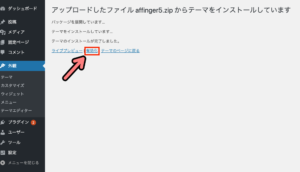
これで「親テーマ」のインストールは完了です!
次に「子テーマ」をインストールしていきます。
インストールに失敗した場合
間違えたファイルをアップロードしたり、zipファイルを解凍した状態でアップロードしてしまうとインストールに失敗してしまうので注意しましょう。
↓インストールに失敗した場合はこんな表示になります
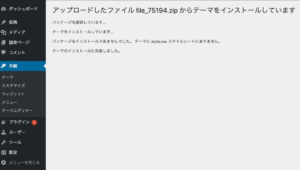
続いて先ほどと同じ手順で「子テーマ」をインストールしていきます。
↓「テーマ」をクリック
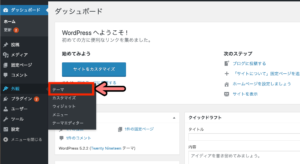
↓「新しいテーマを追加」をクリック
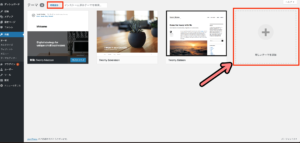
↓「テーマのアップロード」をクリック

↓「ファイルを選択」をクリック
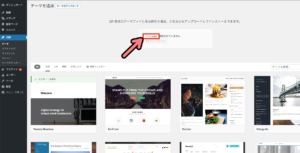
↓今度は、子テーマのデータが入った「affinger-child.zip」を選択
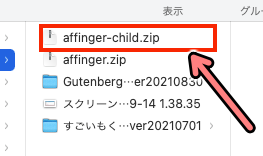
↓「今すぐインストール」をクリック
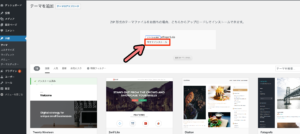
↓インストールが完了したら、「有効化」をクリック
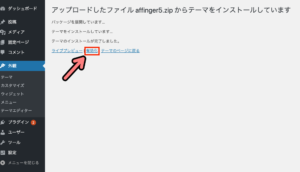
これで「子テーマ」のインストールは完了です!
↓「外観」の欄に Affinger6 テーマ(親テーマと子テーマの計2つ)が追加されていたらインストールは無事完了です◎
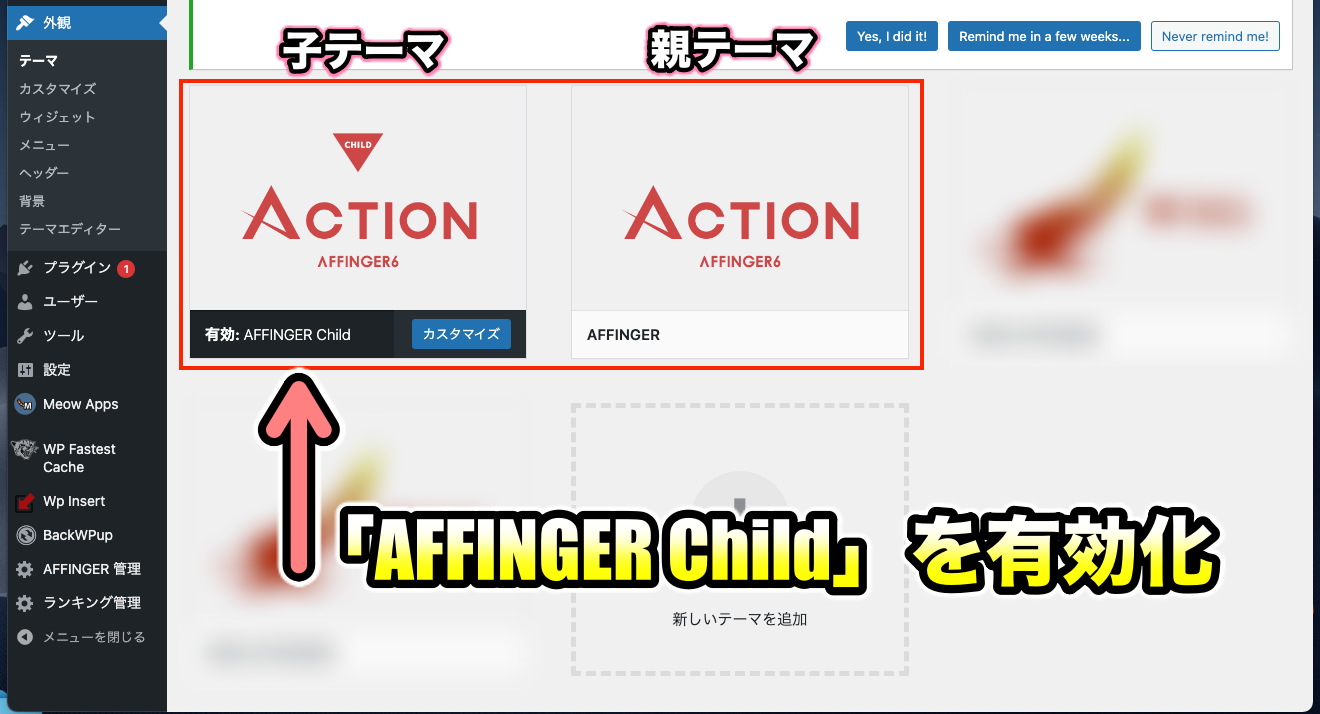
ここから先のブログ運営は「子テーマ」の方を使って行くので、「AFFINGER Child」の方が有効化されていればOKです。
インストールが完了したあとにブログをチェックして見ましょう!
ブログのデザインが変わっているはずです!
あとは自分でブログのデザインをカスタマイズしていきましょう◎
Affinger6の設定
Affinger6の設定をする箇所は2つあります。
・「Affingerの管理」から設定する方法
・「外観」→「カスタマイズ」から設定する方法
それぞれブログをカスタマイズできる箇所が違うので、使いながら覚えましょう◎
ここから、それぞれを設定をする画面へのアクセス方法を見ていきましょう!
「Affingerの管理」から設定する方法
主にこちらでは、ブログの見た目&システムを設定していきます。
↓「Affinger 管理」をクリック
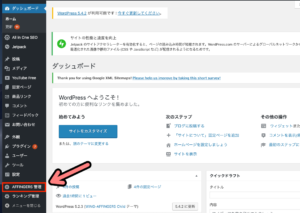

↓するとこのような設定画面が出ます
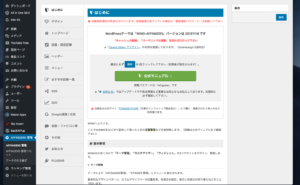
このページからはブログのSEO・SNS・Googleサービスとの連携などの設定などができます。
「外観」→「カスタマイズ」から設定する方法
主にこちらでは、ブログの見た目のデザイン&サイト構成を設定をしていきます。
↓「外観」→「カスタマイズ」をクリック

↓するとブログページと左サイドバーに設定箇所が表示されます。

(画像はすでにカスタマイズしたあとです)
ここでは、このように画像やサイトの構成などを設定することができます◎
【step6】ユーザー名をニックネームに変更する手順はこちら!
次回は、【STEP6】WordPressの設定画面の右上にあるユーザー名をニックネームに変更する手順について解説していきます!
ここはセキュリティ的にかなり重要な箇所なので、必ずやりましょう!2分くらいで終わります◎
おすすめのテーマ「AFFINGER6」
当サイトのWordPressに関する記事では、一部AFFINGER6のテーマを利用していることを前提に設定方法などを解説しています。
AFFINGER6を導入することで、WordPressの初期設定のハードルが一気に下がります◎
特にWordPress初心者や「ネットの小難しい作業が苦手!」という方にオススメです。
※もちろん当サイトもAFFINGER6のテンプレートを使っています。
「無料テーマで設定が上手くできなかった・・・汗」
「テーマエディターにHTMLを貼り付ける作業が怖くてできない・・・泣」
「初期設定がなんか難しくて困っている」
「テーマ選びに悩んでいる」
なんて問題を抱えている人は、これを機にAFFINGER6の導入を検討してみてはいかがでしょうか?
AFFINGER6のメリット
・テーマエディターをいじらなくても初期設定ができ初心者も安心
・Googleサーチコンソール・アナリティクス・アドセンスの設定が簡単
・デザインを細かくカスタムができる
・有料のデザインテンプレートも豊富
・記事の装飾も豊富で使いやすい
・ユーザーが多いので使い方の情報も豊富
AFFINGER6を使っていればWordPressの初期設定も安心してできます!
テーマエディターなどをいじらなくても済む様に設計されているので、初心者やネットが苦手な人が挫折しやすい「テーマエディターで指定の場所にHTMLを貼り付ける」等の小難しい作業をしなくて済むのも大きなメリット!
慣れないテーマエディター編集で、間違った場所にコードを貼ってしまい
「うまく設定ができなかった・・・」
「サイト自体が正常に動かなくなった・・・!」
「なんかバグった・・」
といった、よくあるトラブルも回避することができます。
この様なトラブルに見舞われると、修正するのが大変だったりと余計な時間を費やすことになり大変な労力です。
そうすると【WordPressでブログを書き始める前から挫折・・・】なんてことも起きかねません。
AFFINGER6ならWordPressの「初期設定」の段階でつまずくリスクを回避して、スムーズなスタートアップに貢献してくれます!
コードなどを貼り付ける作業も、AFFINGER6の専用の設定画面から簡単にできるから本当に安心です◎
もちろん記事を作成する際にも便利な機能が多いですし、ブログのレイアウトも細かくカスタムできるうえ専用のデザインテンプレートも多く販売されているので今後の運営にも大変便利です!
良かったらぜひAFFINGER6を購入して使ってみてください◎
購入はこちらから!
収益化&稼ぐための記事はこちら
YTmaster【YouTubeビジネス講座】では
YouTubeの収益化や稼ぐため知識・再生回数&登録者数UPのテクニックに力を入れています!
あなたのチャンネルをさらに進化させる情報が盛りだくさんです!
是非ご覧ください!
画像クリックでページに飛びます!
まとめ・YouTubeをもっと学びたい皆様へ

それでは最後まで読んでいただきありがとうございました!
今回の記事の内容でわからないこと・質問などがあれば気軽にコメントやメールでお問い合わせください!
もし今運営しているチャンネルの収益化を目指している方で「自分のチャンネル収益化できるの?」と不安な方もお気軽にご相談ください!
▼▼ YouTubeチャンネルの登録もよろしくお願いします ▼▼
https://www.youtube.com/channel/UCIR6dJVQsk4E6MQFPMv16CA?sub_confirmation=1